Analisamos muitos monitoramento de tráfego de redeformulários. Enquanto alguns deles fornecem detalhes sobre o uso da largura de banda, como o BitMeter OS, outros como o SmartSniff inspecionam o tráfego de rede que passa por um adaptador de rede. Ao monitorar a rede, pode ser necessário mais informações do que apenas o uso da largura de banda ou o número de conexões associadas. Monitor de Tráfego de Processo Livre é um aplicativo de rede para PCs, servidores einterfaces individuais, que monitoram o tráfego de todos os processos que ocupam portas. Ele não apenas exibe o uso de tráfego de entrada e saída (de um cliente, computador servidor ou interface de rede), mas também lista e exibe as métricas de desempenho dos processos em questão. Ele calcula o tráfego gerado por cada processo, mapeando o tráfego das portas que estão sendo usadas por eles. A ferramenta fornece detalhes de uso e processo de tráfego, agrupando logicamente informações relevantes. As informações principais do Process Traffic Monitor são exibidas em duas guias separadas, a saber, Tráfego de interface e Processar tráfego guias.
A guia Tráfego de processo fornece um gráficográfico para exibir estatísticas de tráfego de entrada e saída. Você pode optar por monitorar uma interface de rede específica ou todas as conexões no menu suspenso.

A guia Tráfego de interface exibe uma lista de todosinformações sobre processos, PID, portas locais, CPU, memória e largura de banda de uma máquina cliente ou servidor específica. Essas informações podem ser úteis para verificar a carga em um servidor e sua interface de rede, bem como para verificar as portas do processo. Você pode interromper o trabalho de qualquer processo ativo através da opção Finalizar processo. Embora essa tarefa também possa ser executada no gerenciador de tarefas, o Windows Task Manager não exibe os processos de ocupação de porta separadamente.
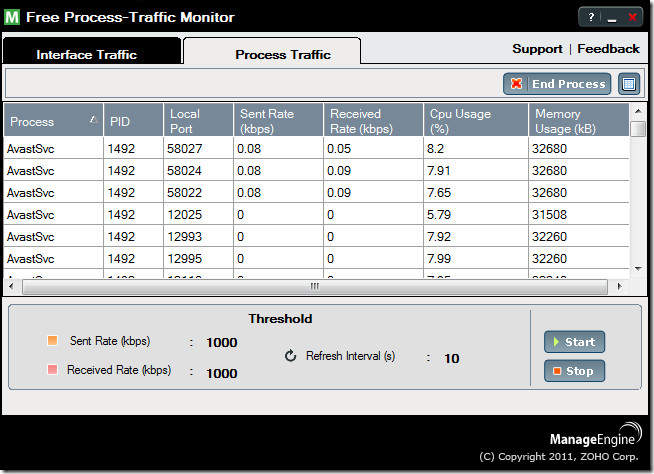
Você também pode adicionar categorias extras para estender as opções de monitoramento no botão Seletor de colunas (ao lado de Finalizar processo) localizado na guia Tráfego do processo.
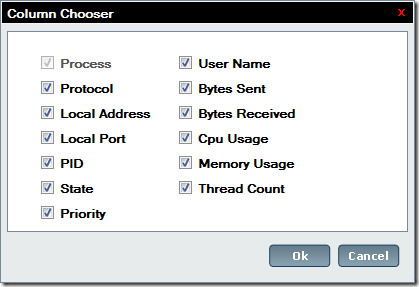
O Process Traffic Monitor também envia a bandeja do sistemanotificações quando o uso da largura de banda da rede excede o limite máximo. Isso pode ser útil para identificar e resolver problemas de uso excessivo da largura de banda que podem obstruir a conexão e fazer com que outros computadores da rede enfrentem disponibilidade limitada de largura de banda da Internet.
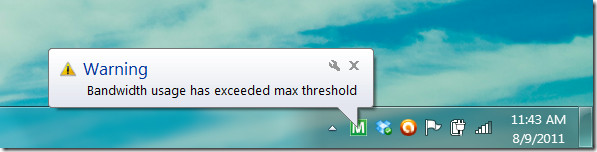
Para usar o Process Traffic Monitor, você primeiro precisará instalar o WinCap (link para download fornecido abaixo). O Process Traffic Monitor funciona no Windows XP, Windows Vista e Windows 7.
Download grátis Monitor de tráfego de processos
Baixar WinPcap













Comentários